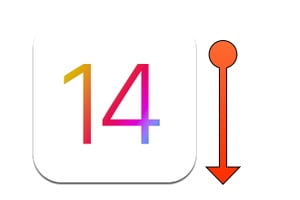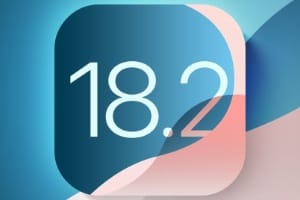如何测量 Mac 上以太网和 Wi-Fi 网络的连接速度(理论)以及实际的互联网连接速度?没有无意义的闲聊,而是一如既往地应用宝贵的建议!深入了解您的 Mac 又迈出了一步。
测量 Mac(网络)上的连接速度
通过 Spotlight(CMD + 空格键)或键入键盘快捷键 CMD + Shift + G 搜索网络实用程序。
您将找到网络实用程序。只需双击即可启动它。
当然,如果您以有线模式连接,请转到“信息”选项卡以读取理论以太网连接速度。我们通过 1 Gigabit/s 的以太网进行连接。可靠且超快!
如果您通过无线方式连接到路由器/互联网盒,请单击“选择网络接口”并选择“Wi-Fi”。链路速度为 195 Mbit/s。不要将它与下载速度混淆...
如果您通过 Thunderbolt/以太网网络适配器进行连接。然后我们讨论 iMac 27(2011 年中)上的 10 Gbit/s。
测量 Mac(互联网)上的连接速度
使用 cURL 测试您的连接(方法 1)
通过将以下行复制到 Mac OS X 终端来使用 cURL(Unix 数据传输工具)命令行:
卷曲 -o /dev/null https://speedtest.wdc01.softlayer.com/downloads/test10.zip
在我们的示例中,您可以在“速度”1916k 下读取 00:00:07 秒内的 10 MB 文件。
测试您与 wget 的连接(方法 2)
安装程序 XCode和命令行工具来自苹果网站。您将受益于 wget 和许多其他工具。
安装程序 wget
请访问 https://ftp.gnu.org/gnu/wget/ 检查最新版本。这里是 1.16.3。进入 Mac OS X 终端下载 wget 源:
卷曲 -O https://ftp.gnu.org/gnu/wget/wget-1.16.3.tar.gz
解压文件:
tar -xzf wget-1.16.3.tar.gz
更改目录:
cd wget-1.16.3
使用 ssl 标志进行配置:
./configure –with-ssl=openssl
编译源码:
制作
安装程序 wget
须藤进行安装
确认一切就绪
wget –帮助
清理 wget 源
cd .. && rm -rf wget*
通过 wget 测试互联网连接
您所要做的就是在终端中输入并读取以米/秒显示的速度:
wget -O /dev/null https://speedtest.wdc01.softlayer.com/downloads/test10.zip